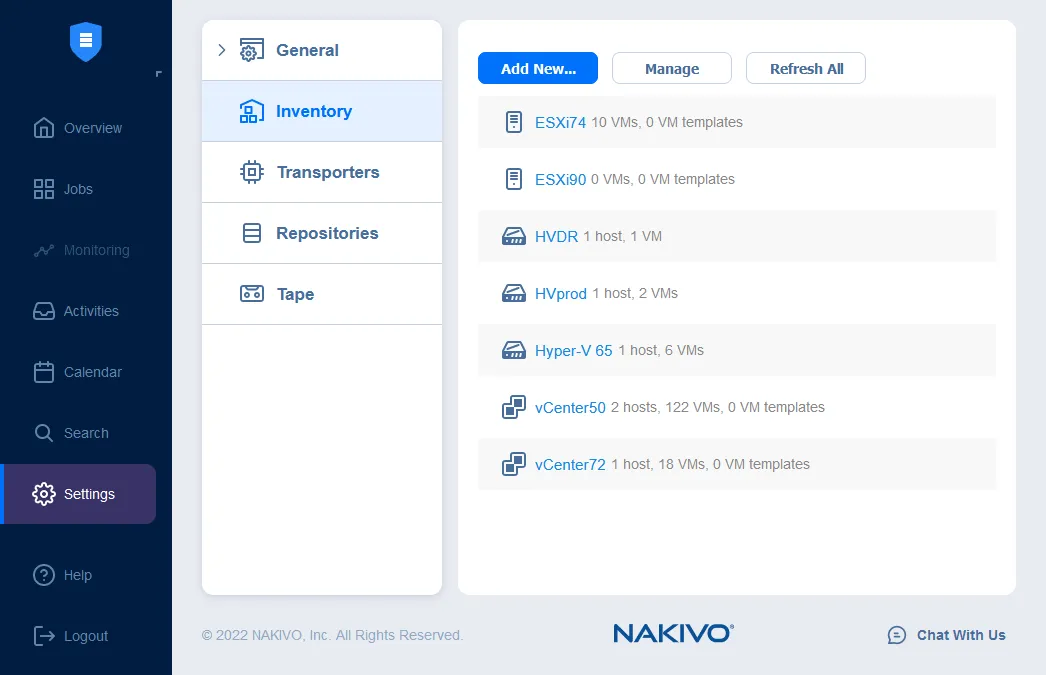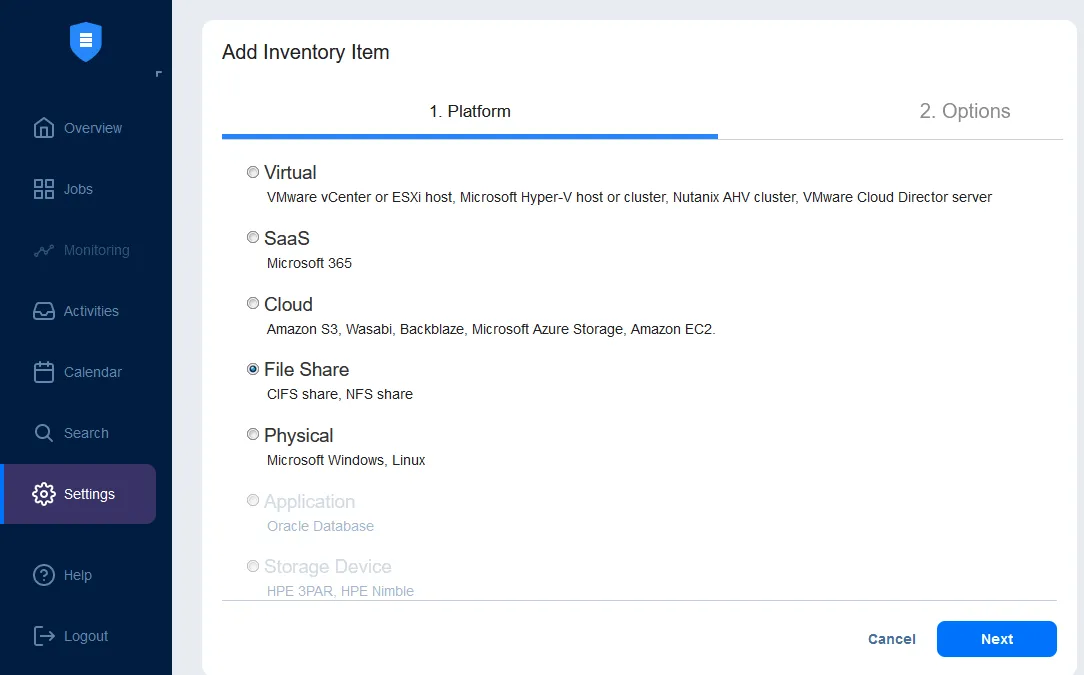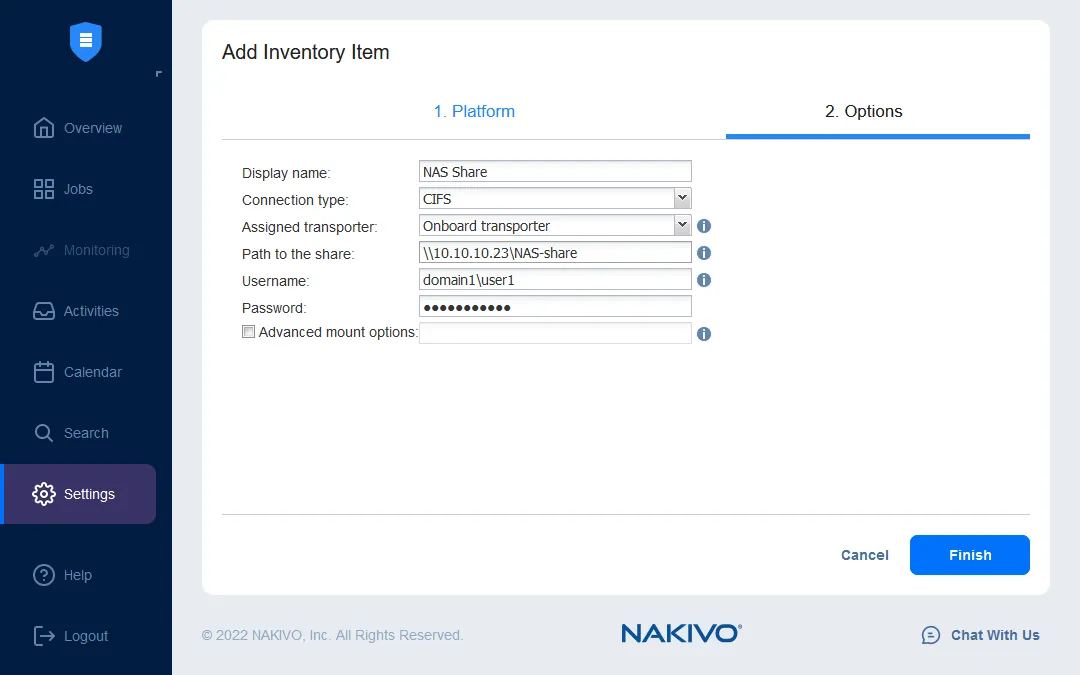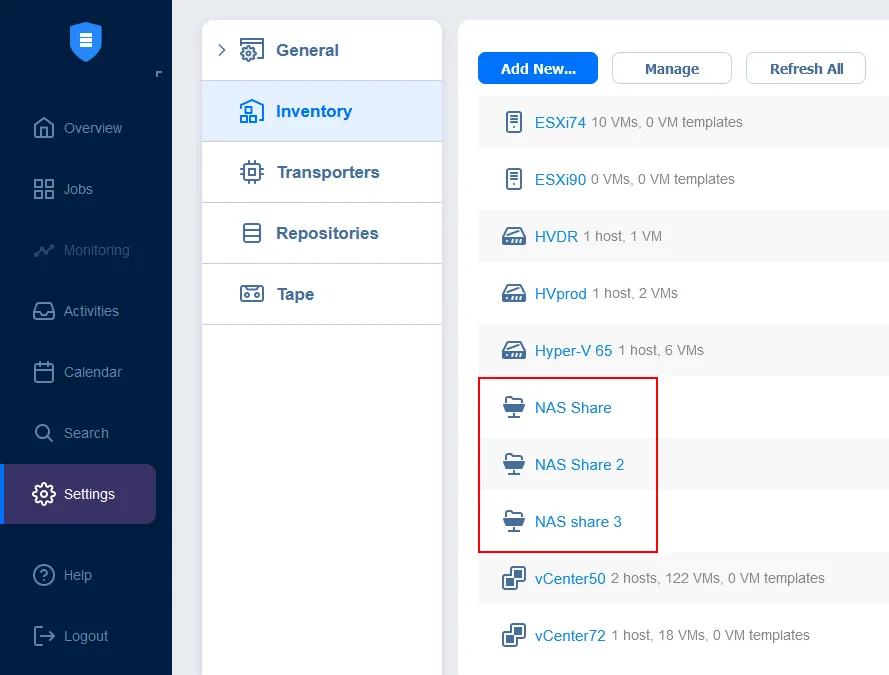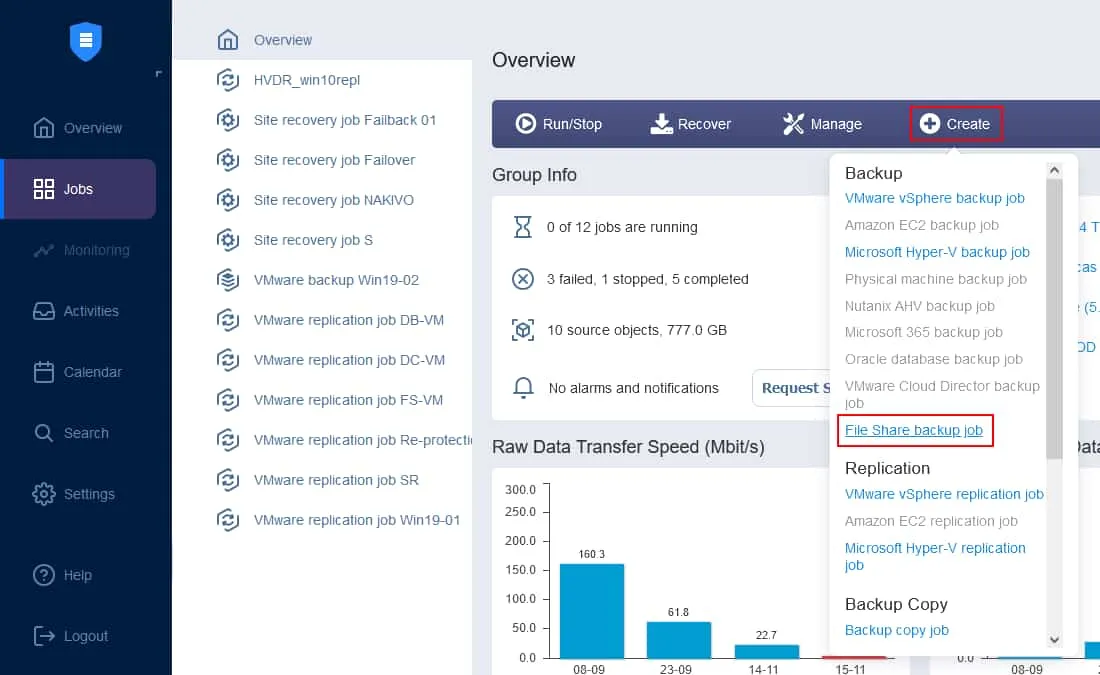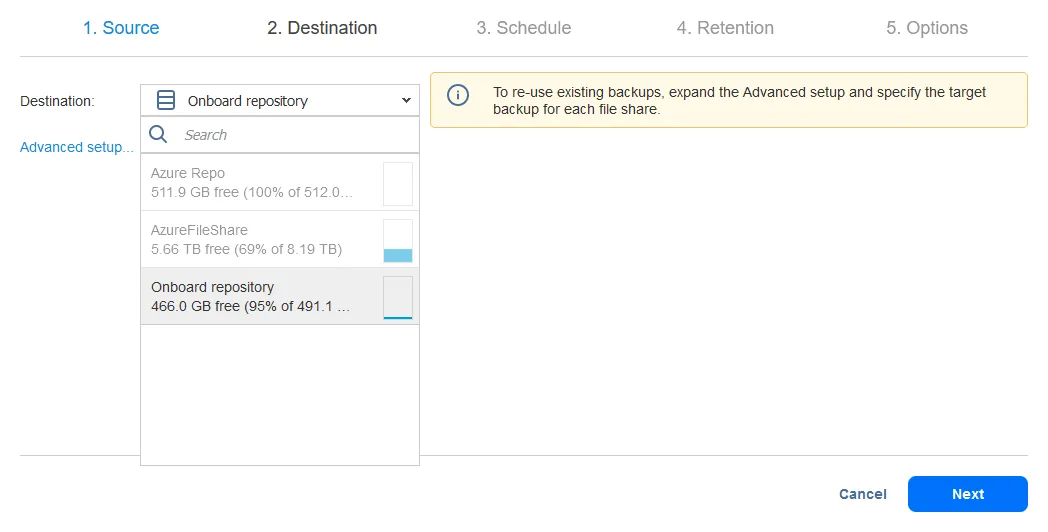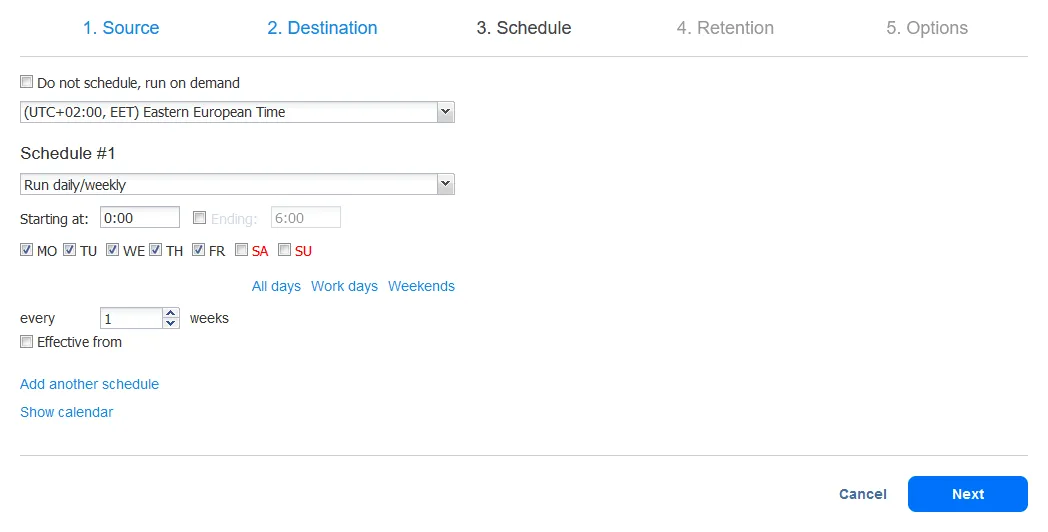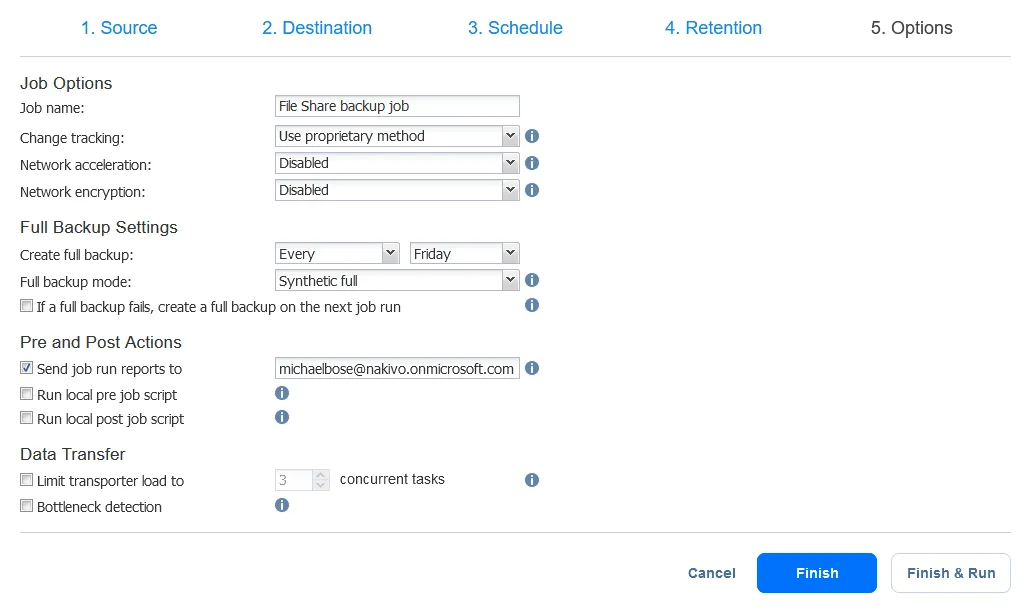Los Diferentes Métodos para Hacer Backup de Unidades NAS
Los dispositivos NAS son convenientes para almacenar grandes cantidades de datos y acceder a datos compartidos a través de la red. Dado que los dispositivos NAS tienen sus propios sistemas operativos proporcionados por el proveedor respectivo, los métodos para hacer backups de almacenamiento NAS pueden diferir de los métodos utilizados para los servidores y ordenadores tradicionales.
Esta entrada del blog explica cómo hacer backup de un dispositivo NAS y qué métodos hay disponibles.
Qué es el backup de NAS
El backup de NAS es el proceso de copiar datos de discos instalados en un almacenamiento conectado a la red (NAS) a otro dispositivo o medio de almacenamiento para evitar posibles pérdidas de datos. Los dispositivos NAS suelen utilizarse como destino de las copias de seguridad, pero hacer backups de almacenamiento NAS, es decir, hacer copias de seguridad de los datos almacenados en dispositivos NAS, es muy recomendable y necesario.
Por qué necesitas hacer backup de almacenamiento NAS
En la mayoría de los dispositivos NAS, puede instalar dos o más dispositivos de disco. Dependiendo del número de dispositivos de disco instalados (2 dispositivos de disco y superiores), puede configurar RAID (matriz redundante de discos independientes) como RAID 1, RAID 10, RAID 5 y RAID 6 para mitigar las consecuencias de un fallo de hardware de uno o más discos dependiendo de la configuración RAID. Aunque esto puede ayudar a evitar la pérdida completa de datos, hay otros escenarios en los que hacer backups es la única forma de recuperar los datos.
- Los fallos de hardware distintos de los problemas de disco, como el fallo de la fuente de alimentación o de la memoria RAM utilizada por el NAS, pueden provocar la pérdida de datos.
- El ransomware puede ser devastador para los archivos almacenados en NAS, y el riesgo de infección por ransomware es mayor cuando varios usuarios tienen acceso a un recurso compartido configurado en NAS.
- La eliminación accidental o intencionada de archivos por parte de uno de los usuarios con acceso al recurso compartido NAS puede ser una causa de pérdida de datos.
- Las catástrofes naturales, como inundaciones, huracanes, tornados, terremotos, etc., pueden dañar los equipos, incluidos los NAS.
- También puede encontrarse con situaciones en las que las unidades de disco instaladas en el NAS están en buen estado y los datos almacenados en ellas no están dañados, pero el dispositivo NAS no funciona. Conectar los discos NAS del NAS averiado (especialmente si los discos eran miembros de un RAID) a otro ordenador para leer los datos lleva mucho tiempo y es ineficaz, sobre todo si necesita acceder rápidamente a archivos críticos.
Hacer backup de almacenamiento NAS a otro dispositivo o medio de almacenamiento permite minimizar la pérdida de datos y acceder más rápidamente a los datos críticos si un dispositivo NAS no funciona correctamente.
Cómo hacer backup de un dispositivo NAS: 4 tipos de backups
Existen varios tipos de backups de unidades NAS en función del destino y del protocolo de transferencia de datos utilizado:
- Hacer backup de un disco USB
- Backup de NAS a NAS
- Hacer backup de NAS a la nube
- NDMP backups
Tenga en cuenta que 3 de los 4 métodos de backups cubiertos en este post se implementan a través de la red (excepto el método del disco USB).
1. Hacer backup de un disco USB
Los dispositivos NAS suelen tener uno o varios puertos USB para conectar dispositivos de almacenamiento USB. Puede conectar una unidad de disco duro USB (HDD) a dicho puerto y hacer backup de los datos necesarios del NAS a esta unidad de disco USB. Esta operación es manual utilizando la interfaz web proporcionada por el proveedor NAS para gestionar el dispositivo NAS.
Ventajas:
- Fácil de aplicar
Desventajas:
- Si el tamaño de un volumen en un NAS (como un volumen basado en RAID, o JBOD (sólo un montón de discos, sin redundancia) es mayor que el tamaño de un disco USB, no podrá hacer caber todos los datos de backups del almacenamiento NAS en el disco USB. Por ejemplo, tienes un volumen basado en cuatro discos de 16 TB, y el tamaño máximo de tu disco SATA conectado mediante adaptador USB es de 16 TB.
- Este método no está automatizado. Debe conectar un dispositivo de almacenamiento USB al NAS cada vez que necesite hacer una copia de backups.
2. Backup de NAS a NAS
Hacer backups de NAS a NAS, que también incluye hacer backups de datos de dispositivos NAS a otros tipos de servidores, implica configurar el almacenamiento de backups en un dispositivo NAS o en otro servidor. La copia de datos desde el NAS principal al servidor de backups de destino puede realizarse utilizando un recurso compartido de archivos con el protocolo de compartición de archivos compatible en uno de ellos.
Para este tipo de backups, es necesario conectar un NAS a un recurso compartido de archivos creado en otro NAS y copiar los archivos necesarios para hacer backups de almacenamiento NAS. Estas acciones pueden realizarse en la interfaz web nativa del NAS. Como resultado, se obtiene una copia exacta de los archivos.
Si utiliza una solución de backup especializada, puede crear un repositorio de backups de un formato especial en el NAS o servidor de destino para utilizarlo como almacenamiento de backups. En este caso, puede utilizar funciones avanzadas como la automatización, el seguimiento de cambios para backups incrementales, la compresión y el cifrado.
Ventajas:
- Posibilidad de aumentar la capacidad de almacenamiento en el dispositivo de destino
- Diversas opciones para hacer backups de almacenamiento NAS a través de la red.
- Opciones para hacer backups automáticos
Desventajas:
- Necesidad de supervisión sanitaria y mantenimiento periódico
3. Hacer backup de NAS a la nube
Los proveedores de nube ofrecen almacenamiento en la nube fácilmente escalable, lo que resulta práctico a la hora de hacer backup de datos NAS, que a menudo crecen a un ritmo exponencial. No existe ese límite al hacer backup de archivos NAS en un disco duro USB.
Ventajas:
- Se pueden aumentar los límites del espacio de almacenamiento de destino, lo que permite hacer backup de todos los datos necesarios.
- El almacenamiento en la nube suele ser fiable y tolerante a fallos, por lo que puede proteger bien sus datos frente a desastres.
Desventajas:
- Hay que pagar por el almacenamiento en la nube pública, normalmente por GB, y pueden aplicarse tarifas de salida.
4. NDMP backups
NDMP (Network Data Management Protocol) es un protocolo de red desarrollado para controlar las comunicaciones entre sistemas de almacenamiento desplegados en diferentes máquinas, incluidos los dispositivos NAS. Este protocolo está adaptado para hacer backup de NAS y servidores de archivos a través de la red. Existen dos tipos de tráfico para las conexiones NDMP:
- Control del tráfico utilizado por las aplicaciones de backups para gestionar la transferencia de datos
- Tráfico de datos utilizado para transferir datos desde un dispositivo de origen al dispositivo de destino a través de la red.
Los agentes de backup estandarizados son otra función de NDMP que simplifica el desarrollo y la configuración del software de backup. Utilizar interfaces estándar para hacer backups de datos NAS es otra de las ventajas del estándar abierto NDMP. NDMP está optimizado para hacer backup de archivos. NDMP permite hacer backups de datos NAS directamente a un servidor de backups o a una cinta.
Ventajas:
- NDMP es un protocolo estándar abierto.
- La especificación está estandarizada para diferentes dispositivos NAS y aplicaciones de backups.
- El tráfico de backups puede descargarse para evitar cuellos de botella.
- Tienes la opción de gestionar los datos de backups de forma centralizada.
Desventajas:
- No se especifica un formato de datos para los backups de NAS y los proveedores de NAS pueden configurarlo de forma diferente. Puede causar incompatibilidad entre diferentes plataformas NAS para hacer backups de datos entre plataformas.
Nota: Puede obtener más información sobre los dispositivos NAS y aprender a seleccionar el modelo de Synology NAS o el dispositivo NAS de QNAP adecuado.
Backup de almacenamiento NAS con y sin agente
Existen dos enfoques para hacer backups de almacenamiento NAS cuando se utilizan métodos de backup en red: backup basado en agente y backup sin agente.
Backups sin agente
La copia de seguridad sin agente consiste en conectarse a un recurso compartido de un servidor de copias de seguridad o NAS y copiar los archivos a través de la red. Un caso común es la conexión a un recurso compartido a través de SMB o NFS. Este enfoque es fácil de aplicar, pero tiene un inconveniente. No se puede hacer backup de almacenamiento de NAS coherente con las aplicaciones cuando se copian archivos accediendo al recurso compartido. Esto se debe a que las aplicaciones instaladas en servidores u ordenadores de usuario pueden abrir y escribir datos en archivos compartidos almacenados en NAS. Estos archivos, a su vez, no pueden copiarse mientras están abiertos para evitar la incoherencia de los datos.
Una de las formas de copiar todos los archivos compartidos y tener una copia coherente es cerrar temporalmente las aplicaciones utilizadas para abrirlos. Alternativamente, puede finalizar las sesiones para los archivos abiertos. Sin embargo, este escenario puede no ser conveniente para entornos grandes o multiusuario a la hora de hacer backups de almacenamiento NAS. Escribir scripts personalizados para mantener la coherencia, incluido el cierre de sesiones de archivos abiertos, requiere mucho esfuerzo.
Backups basados en agentes
El método que utiliza un agente consiste en instalar un agente especial (que puede ser un componente de la aplicación de backup) en el servidor de archivos de origen o en el dispositivo NAS (de cuyos datos hay que hacer backups). El uso de agentes y la creación de instantáneas permite congelar los archivos en un estado coherente hasta que se copien los archivos compartidos y se complete la copia de seguridad del almacenamiento de NAS. Este enfoque pretende simplificar la creación de backups coherentes con las aplicaciones al hacer copias de seguridad de unidades NAS.
Hacer backup de un NAS compartido con NAKIVO
Empecemos con el método de backup sin agente y expliquemos cómo hacer backup de una carpeta compartida NAS con NAKIVO Backup & Replication. Tenga en cuenta que la solución utiliza los protocolos SMB y NFS (no NDMP) para transferir datos, y puede utilizar este método para hacer backup de cualquier otra carpeta compartida SMB o NFS en Windows o Linux.
A continuación se describen los pasos a seguir, pero antes le ofrecemos un vídeo en el que se explica detalladamente cómo crear una copia de seguridad de un dispositivo NAS en NAKIVO Backup & Replication:
Añadir el recurso compartido al inventario de soluciones
En primer lugar, debe añadir el recurso compartido (del que desea hacer backup de) al inventario.
- Vaya a Ajustes > Inventario y haga clic en Añadir nuevo.
- En la página Añadir elemento de inventario, seleccione Recurso compartido de archivos como plataforma para hacer backup de un recurso compartido de archivos NAS. Haga clic en Siguiente para continuar.
- En la pantalla Opciones, introduzca el nombre para mostrar, el tipo de conexión y el transportador asignado. Introduzca el nombre de usuario y la contraseña para acceder al recurso compartido. Estamos haciendo backup de un recurso compartido NAS al que se accede a través del protocolo SMB e introduciendo un nombre de usuario completo en formato domain\username (porque nuestro usuario es miembro de un dominio).
:
Haga clic en Finalizar para guardar los ajustes.
- Una vez que haya añadido el recurso compartido al Inventario, podrá ver los elementos añadidos en la lista. Puedes añadir varios recursos compartidos y hacer backup de ellos a la vez.
Crear un job de backups
Ahora podemos crear un job de backups para backups de almacenamiento NAS y otros backups de carpetas compartidas.
Vaya al panel de Jobs y haga clic en Create > File share backup job.
Se abrirá el asistente para hacer backups de recursos compartidos.
- Fuente. Seleccione uno o varios recursos compartidos del inventario que haya añadido anteriormente. Después de seleccionar un recurso compartido, puede hacer clic en el icono Editar si desea seleccionar sólo carpetas específicas dentro del recurso compartido para hacer backup de.
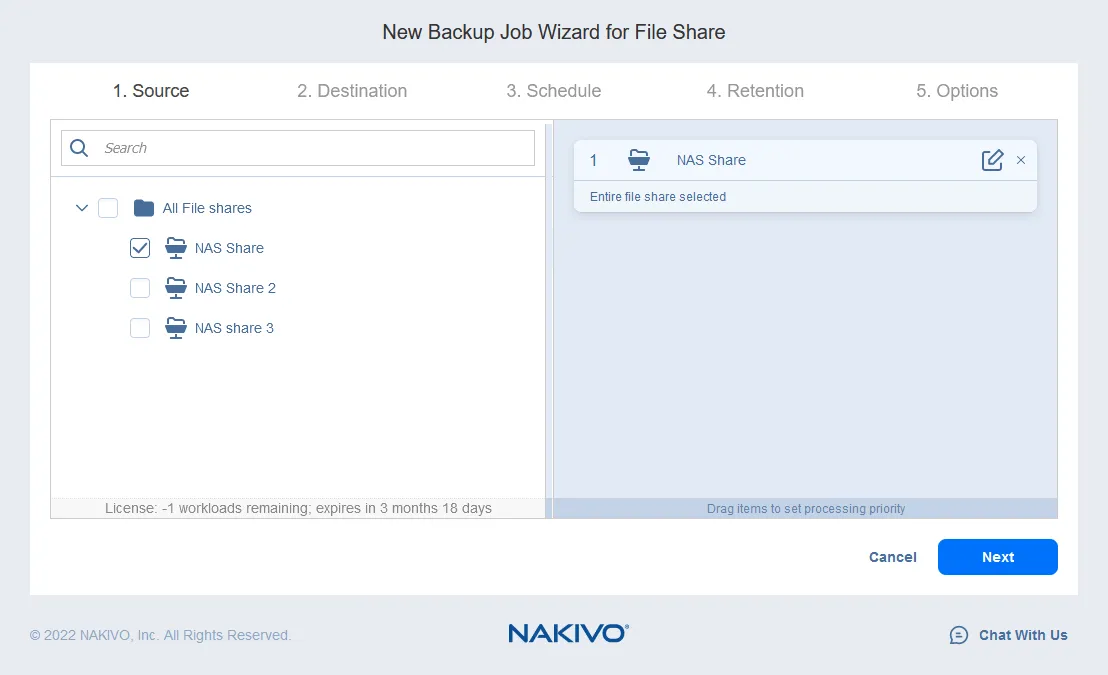
Puede seleccionar una o varias carpetas. Después de seleccionar todo lo que necesita, haga clic en Siguiente para continuar.
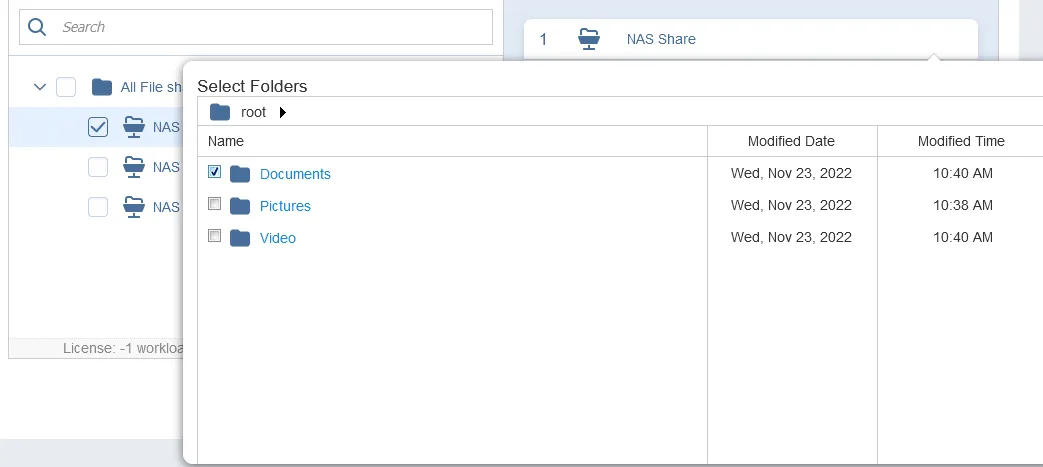
- Destino. Seleccione un repositorio de backups en el que desee guardar la copia de seguridad del almacenamiento NAS creada copiando datos del recurso compartido NAS.
- Horario. Puede automatizar el proceso de backup haciendo backups de un recurso compartido de archivos NAS en función de una programación.
- Retención. Seleccione el número de puntos de recuperación a retener para ajustarse a su esquema de retención. Puede utilizar el esquema de retención GFS.
Nota: NAKIVO Backup & Replication v.10.8 contiene el nuevo enfoque de ajustes de retención que incluye el paso de programación. Los pasos de programación y retención del tutorial se aplican a las versiones de la solución 10.7 y anteriores.
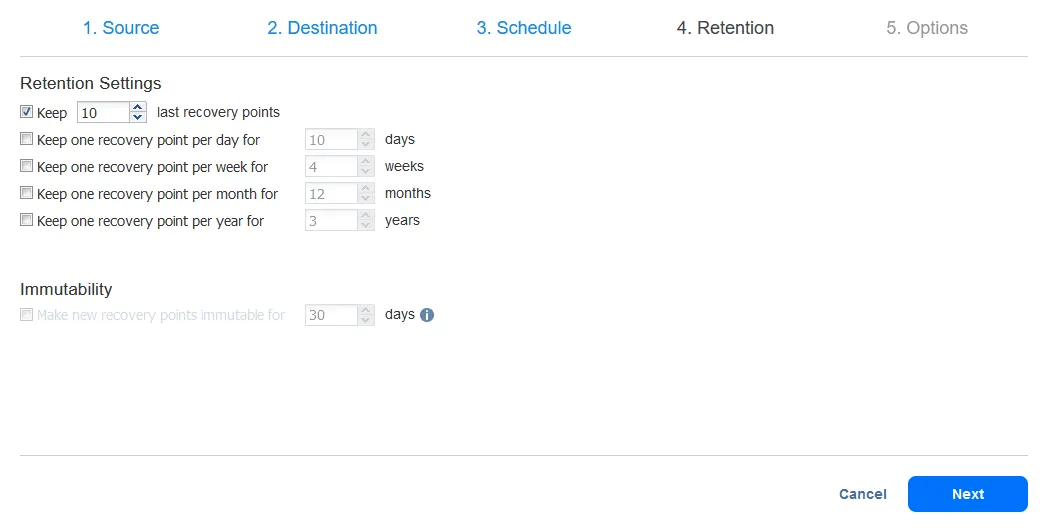
- Opciones. Introduzca el nombre del job, por ejemplo, job de backup de recurso compartido o backup de unidad NAS. Seleccione el método de seguimiento de cambios para los backups incrementales y seleccione el nivel de compresión y cifrado. También puede seleccionar la frecuencia con la que desea hacer backups completos y el modo de backup completo que desea utilizar.
Haga clic en Finish (Finalizar) o Finish (Finalizar) & Run (Ejecutar ) para guardar los ajustes de job y empezar a hacer backup de una carpeta compartida del NAS.
La solución NAKIVO permite hacer backups de recursos compartidos y almacenar backups en recursos compartidos (mediante los protocolos SMB y NFS). Así, también puede hacer backups de NAS a NAS con la solución NAKIVO.